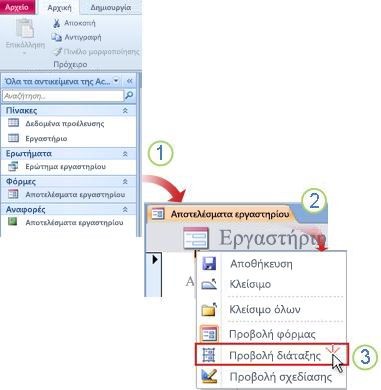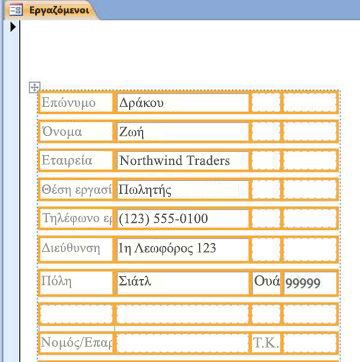Η προβολή διάταξης και η προβολή σχεδίασης είναι οι δύο προβολές στις οποίες μπορείτε να κάνετε αλλαγές σχεδίασης σε φόρμες και εκθέσεις στη Microsoft Access. Παρόλο που μπορείτε να χρησιμοποιήσετε οποιαδήποτε προβολή για να εκτελέσετε πολλές από τις ίδιες εργασίες σχεδίασης, ορισμένες εργασίες είναι πιο εύκολες στην εκτέλεση σε μία προβολή από ό,τι στην άλλη. Για παράδειγμα, η προβολή διάταξης λειτουργεί καλύτερα όταν θέλετε να αλλάξετε την εμφάνιση και την αίσθηση μιας αναφοράς, επειδή μπορείτε να αναδιατάξετε πεδία, να αλλάξετε το μέγεθός τους ή να εφαρμόσετε ένα προσαρμοσμένο στυλ κατά την προβολή των δεδομένων. Αντίθετα, με την προβολή σχεδίασης μπορείτε να μορφοποιήσετε ανεξάρτητα κάθε περιοχή της φόρμας ή της έκθεσής σας. Για παράδειγμα, μπορείτε να προσθέσετε πλαίσια κειμένου που εμφανίζουν την ημερομηνία και την ώρα που έχετε εκτελέσει μια αναφορά. Για να διευκολύνετε τη διάταξη πίνακα των φορμών Web σε HTML, οι αλλαγές σχεδίασης σε φόρμες και αναφορές σε μια βάση δεδομένων Web της Access μπορούν να γίνουν μόνο σε προβολή διάταξης. Μια άλλη πτυχή είναι η δυνατότητα διάταξης στην Access 2010 που σας επιτρέπει να διαιρέσετε στήλες και κελιά που μοιάζουν με πίνακες. Οι διατάξεις διευκολύνουν τη στοίχιση των στοιχείων ελέγχου. Το να γνωρίζετε πότε να επιλέγετε την προβολή διάταξης επάνω από την προβολή σχεδίασης μπορεί να σας βοηθήσει να σχεδιάσετε πιο εύκολα τις φόρμες και τις αναφορές σας. Αυτό το άρθρο παρέχει μια επισκόπηση και των δύο προβολών και εξηγεί πότε πρέπει να χρησιμοποιήσετε την προβολή διάταξης.
Σε αυτό το άρθρο
Επισκόπηση
Ένας καλός λόγος για να επιλέξετε την προβολή διάταξης για αλλαγές σχεδίασης είναι ότι προσφέρει μια προβολή με πιο οπτικό προσανατολισμό από την προβολή σχεδίασης. Μπορείτε να χρησιμοποιήσετε την προβολή διάταξης για να κάνετε πολλές κοινές αλλαγές σχεδίασης κατά την προβολή δεδομένων σε μια φόρμα ή έκθεση. Στην προβολή διάταξης, κάθε στοιχείο ελέγχου στη φόρμα εμφανίζει πραγματικά δεδομένα, γεγονός που το καθιστά μια πολύ χρήσιμη προβολή για τη ρύθμιση του μεγέθους των στοιχείων ελέγχου ή την εκτέλεση εργασιών που επηρεάζουν την οπτική εμφάνιση και χρηστικότητα της φόρμας. Για παράδειγμα, προσθέστε ένα πεδίο σύροντας ένα όνομα πεδίου από το νέο τμήμα παραθύρου Λίστα πεδίων ή αλλάξτε τις ιδιότητες χρησιμοποιώντας το φύλλο ιδιοτήτων.
Η προβολή διάταξης προσφέρει επίσης βελτιωμένες διατάξεις σχεδίασης — ομάδες στοιχείων ελέγχου που μπορείτε να προσαρμόσετε ως μία, ώστε να μπορείτε εύκολα να αναδιατάξετε πεδία, στήλες, γραμμές ή ολόκληρες διατάξεις. Μπορείτε επίσης να καταργήσετε ένα πεδίο ή να προσθέσετε μορφοποίηση εύκολα σε προβολή διάταξης.
Ωστόσο, ορισμένες εργασίες δεν μπορούν να εκτελεστούν σε προβολή διάταξης και απαιτούν να μεταβείτε σε προβολή σχεδίασης. Σε ορισμένες περιπτώσεις, η Access εμφανίζει ένα μήνυμα που σας ενημερώνει ότι πρέπει να μεταβείτε σε προβολή σχεδίασης για να κάνετε μια συγκεκριμένη αλλαγή.
Η προβολή σχεδίασης εμφανίζει μια πιο λεπτομερή προβολή της δομής της φόρμας. Για παράδειγμα, μπορείτε να δείτε τις ενότητες Κεφαλίδα, Λεπτομέρεια και Υποσέλιδο για τη φόρμα. Ωστόσο, δεν θα μπορείτε να δείτε τα υποκείμενα δεδομένα κατά την πραγματοποίηση αλλαγών σχεδίασης στην προβολή σχεδίασης.
Ίσως σας φανεί πιο εύκολο να εργαστείτε στην προβολή σχεδίασης για την εκτέλεση ορισμένων εργασιών, όπως:
-
Προσθήκη διαφόρων στοιχείων ελέγχου σε μια φόρμα, όπως ετικέτες, εικόνες, γραμμές και ορθογώνια.
-
Επεξεργασία προελεύσεων στοιχείων ελέγχου πλαισίου κειμένου στα πλαίσια κειμένου, χωρίς τη χρήση του φύλλου ιδιοτήτων.
-
Αλλαγή μεγέθους ενοτήτων φόρμας, όπως η κεφαλίδα φόρμας ή η ενότητα "Λεπτομέρειες".
-
Αλλαγή ορισμένων ιδιοτήτων φόρμας που δεν είναι δυνατό να αλλάξουν σε προβολή διάταξης (όπως "Προεπιλεγμένη προβολή" ή "Να επιτρέπεται η προβολή φόρμας").
Χρήση της προβολής διάταξης
Η ευκολία που δεν είναι διαθέσιμη στην προβολή σχεδίασης, αλλά είναι δυνατή στην προβολή διάταξης είναι ότι μπορείτε να προβάλετε τα δεδομένα ενώ κάνετε αλλαγές σχεδίασης. Αυτή η επιλογή σάς διευκολύνει να αλλάξετε το μέγεθος των στοιχείων ελέγχου με μεγαλύτερη ακρίβεια.
Άνοιγμα φόρμας ή έκθεσης σε προβολή διάταξης
1. Στο παράθυρο περιήγησης, κάντε διπλό κλικ σε μια φόρμα ή έκθεση.
2. Κάντε δεξί κλικ στην καρτέλα εγγράφου.
3. Κάντε κλικ στην επιλογή Προβολή διάταξης.
Πραγματοποίηση γρήγορων αλλαγών σχεδίασης με χρήση της προβολής διάταξης
-
Ταυτόχρονη αλλαγή μεγέθους όλων των στοιχείων ελέγχου ή των ετικετών σε μια στήλη: Επιλέξτε ένα μεμονωμένο στοιχείο ελέγχου ή ετικέτα και, στη συνέχεια, σύρετέ το σε ένα απαιτούμενο μέγεθος.
-
Αλλαγή τύπου γραμματοσειράς, χρώματος γραμματοσειράς ή στοίχισης κειμένου: Επιλέξτε μια ετικέτα, κάντε κλικ στην καρτέλα Μορφοποίηση και χρησιμοποιήστε τις διαθέσιμες εντολές.
-
Μορφοποίηση πολλών ετικετών ταυτόχρονα: Πατήστε το πλήκτρο CTRL, επιλέξτε πολλές ετικέτες και, στη συνέχεια, εφαρμόστε τις απαιτούμενες μορφές.
Χρήση διατάξεων για τη δημιουργία φόρμας ή αναφοράς επαγγελματικής εμφάνισης
Οι διατάξεις είναι οδηγοί που σας βοηθούν να στοιχίσετε και να αλλάξετε το μέγεθος των στοιχείων ελέγχου σε φόρμες και αναφορές και είναι διαθέσιμα στις προβολές διάταξης και σχεδίασης. Αυτά τα πλέγματα διάταξης διευκολύνουν την οριζόντια ή κατακόρυφη στοίχιση πολλών στοιχείων ελέγχου. Στην Access 2010, απαιτείται μορφοποίηση με διατάξεις για φόρμες και αναφορές που δημοσιεύονται στο Web.
Σημείωση: Η χρήση διατάξεων είναι προαιρετική εάν δημιουργείτε μια βάση δεδομένων υπολογιστή που θα ανοίγει μόνο με χρήση της Access. Ωστόσο, εάν σκοπεύετε να δημοσιεύσετε τη βάση δεδομένων σε ένα διακομιστή SharePoint και τη χρησιμοποιήσετε σε ένα πρόγραμμα περιήγησης, πρέπει να χρησιμοποιήσετε διατάξεις σε όλες τις φόρμες και τις αναφορές που θέλετε να χρησιμοποιήσετε στο πρόγραμμα περιήγησης.
Για να μάθετε περισσότερα σχετικά με τη χρήση διατάξεων, ανατρέξτε στους πόρους στην ενότητα Πρόσθετες πληροφορίες αυτού του άρθρου.
Χρήση της προβολής διάταξης για τη σχεδίαση φορμών web και αναφορών
Δεδομένου ότι η προβολή σχεδίασης δεν είναι διαθέσιμη για τη σχεδίαση αντικειμένων βάσης δεδομένων Web, η Access 2010 ανοίγει φόρμες Web και αναφορές Web σε προβολή διάταξης.
Συμβουλή: Μπορείτε να προσδιορίσετε ένα αντικείμενο Web από το εικονίδιο πράσινης μπάλας.
Μπορείτε να χρησιμοποιήσετε φόρμες web για να εισαγάγετε και να επεξεργαστείτε δεδομένα στη βάση δεδομένων web. Οι φόρμες Web είναι επίσης χρήσιμες για την αναθεώρηση δεδομένων. Οι φόρμες Web εκτελούνται στο πρόγραμμα περιήγησης, συμβάλλοντας στη βελτιστοποίηση των επιδόσεων. Όταν ανοίγετε μια φόρμα, το πρόγραμμα περιήγησης λαμβάνει τα απαιτούμενα δεδομένα από το διακομιστή SharePoint. Χρησιμοποιήστε αναφορές για να εξετάσετε ή να εκτυπώσετε δεδομένα από τη βάση δεδομένων web. Όταν ανοίγετε μια αναφορά Web, το πρόγραμμα περιήγησης ανακτά τα απαιτούμενα δεδομένα από το διακομιστή SharePoint. Για να κάνετε αλλαγές σχεδίασης σε μια φόρμα web ή έκθεση, πρέπει να ανοίξετε το αντικείμενο στην Access.
Για πληροφορίες σχετικά με τη δημιουργία μιας φόρμας ή αναφοράς Web, ανατρέξτε στο άρθρο Δημιουργία βάσης δεδομένων της Access για κοινή χρήση στο Web.
Πρόσθετες πληροφορίες
Συντομεύσεις πληκτρολογίου: Μπορείτε να χρησιμοποιήσετε τις παρακάτω συντομεύσεις πληκτρολογίου για να μορφοποιήσετε τις φόρμες και τις αναφορές σας:
-
Για να μετακινήσετε την επιλογή μέσα στα κελιά, χρησιμοποιήστε το πλήκτρο Tab ή πατήστε τα πλήκτρα Shift και Tab.
-
Για να αλλάξετε το μέγεθος των στοιχείων ελέγχου, πατήστε το πλήκτρο Shift και τα πλήκτρα βέλους στο πληκτρολόγιό σας.
-
Για να μετακινήσετε ένα στοιχείο ελέγχου σε διαφορετικό κελί, πατήστε το πλήκτρο ALT και τα πλήκτρα βέλους.
Για να μάθετε περισσότερα σχετικά με τη χρήση διαφορετικών προβολών, ανατρέξτε στο άρθρο: Ποια προβολή πρέπει να χρησιμοποιήσω: Προβολή διάταξης ή Προβολή σχεδίασης;